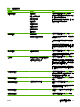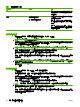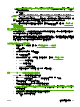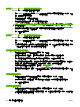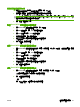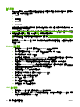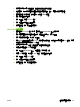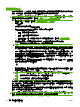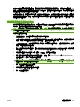HP CM8060/CM8050 Color MFP with Edgeline Technology-System Administrator Guide
您可以從限制標籤檢視或匯出報告,其中包含與每位使用者相關的使用資料。 此報告可以匯出為 .cvs
檔案。 如果個別使用者的使用資料出現在前一份報告中,但未出現在目前的報告中,可能是該使用者在
前兩個用量追蹤間隔期間並未使用該裝置。
如果限制使用彩色,裝置會檢查與每項工作相關的使用者名稱。 如果該使用者被限制使用彩色,裝置會
根據限制設定自動列印。 例如,如果使用者超過彩色頁限制,但未超過全部頁面限制,裝置會自動為該
使用者執行黑白列印。
限制特定軟體程式進行彩色列印
除了根據權限設定限制使用彩色之外,您還可以使用列印工作彩色控制區域來限制特定軟體程式進行彩
色列印。 您可為每種程式套用特定色彩品質設定。
提示: 若要限制大多數程式執行彩色列印,請將一般辦公色彩品質設為預設值,然後指定允許使用專
業色彩品質的某種特定程式。
可用色彩品質設定包括:
●
移除所有彩色: 從此程式傳送的所有文件均以黑白列印。
●
允許一般辦公色彩品質: 從此程式傳送的彩色文件將以一般辦公色彩品質列印。 此設定使用的色
彩比「專業」色彩品質設定所用的飽和度稍低, 因而此設定更經濟。
●
允許專業色彩品質: 從此程式傳送的彩色文件將以專業色彩品質列印。 此設定使用的色彩飽和度
最高,以儘可能提供最佳外觀。
1.
對於沒有特殊限制的軟體程式,請從非特定電腦應用程式產生的列印工作預設值下拉式清單中選擇
色彩控制。
2. 要新增軟體程式至應用程式清單,請按一下新增。 新頁面將會開啟。
3. 鍵入程式名稱或啟動程式的可執行檔案名稱。 例如,鍵入 Microsoft Word 或 WINWORD.EXE。
程式名稱區分大小寫。 選擇彩色控制等級。
提示: 要找出 .exe 的檔名並確定其為大寫或小寫,請開啟 Windows 工作管理員,然後按一下處
理程序標籤,以找出正確的 .exe 檔案。
4.
按一下確定回到主限制彩色標籤。
5.
為要限制的每個軟體程式重複上述程序。
6.
按一下套用儲存設定。
ZHTW
限制使用彩色
65